Dock-ul este probabil cea mai unică și folosită caracteristică a macOS. Vă permite să păstrați la îndemână toate aplicațiile frecvent utilizate. De asemenea, găzduiește ferestre minime ale tuturor aplicațiilor împreună cu Coșul de gunoi. Învățați să personalizați și configurați stația de andocare conform preferințelor dvs. este necesară pentru a vă valorifica la maxim Mac. Am acoperit deja setarea preferințelor Dock și personalizarea acestuia în detaliu într-un articol anterior. Astăzi, ne vom concentra pe organizarea de aplicații în Dock.
După cum știm cu toții că păstrăm o mulțime de aplicații în Dock, putem să ne grăbim destul de repede. Deoarece nu există nici un mod nativ de a grupa și organiza aplicațiile în Dock, transformă dintr-un instrument excepțional într-o mizerie completă într-un timp foarte scurt. Cu toate acestea, acest lucru nu trebuie să se întâmple. În acest articol, vom împărtăși un hack care vă va ajuta să organizați aplicațiile adăugând spații în Dock pe Mac:
Adăugarea de spații în doc
1. Lansați aplicația Terminal prin căutarea în Spotlight. Acum, lipiți următoarea comandă în fereastra terminalului și apăsați pe return / enter.
implicite scrie com.apple.dock persistente-apps -array-add '{tile-data = {}; Tip țiglă = "distanțier-tile";}“ 
2. Pentru a afișa modificări, executați următoarea comandă pentru a reîmprospăta Dock-ul. Acest lucru va adăuga un singur spațiu în doc.
Killall Dock
Acesta este modul în care un spațiu arată în doc.

3. Pentru a adăuga mai multe spații, trebuie doar să lipiți prima comandă de mai multe ori și să apăsați retur / enter. Numărul de spații va fi egal cu numărul de timpuri în care ați inserat comanda. Porniți Killall Dock pentru a reîmprospăta docul.

Uitați-vă la imaginea de mai jos pentru a înțelege modul de organizare a aplicațiilor prin utilizarea spațiilor. Aici, am grupat aplicațiile în funcție de funcționalitatea lor și le-am separat folosind spații.

Eliminarea spațiilor din doc
Eliminarea spațiilor este mai ușoară decât adăugarea acestora. Trebuie doar să faceți clic și să glisați spațiul din doc, la fel cum ați face-o pentru a elimina o aplicație.
Bonus: Crearea unui dosar de aplicații în doc
Ce se întâmplă dacă, în afară de adăugarea de spații pentru a vă organiza aplicațiile în Dock, doriți, de asemenea, să creați un dosar cu aplicații. Crearea unui dosar ar trebui să organizeze lucrurile, deoarece va decluta pe Mac și vă va permite să păstrați mai multe aplicații în Dock. MacOS nu vă permite să creați direct un folder de aplicații. Cu toate acestea, există un hack pe care îl puteți folosi pentru a crea unul. Am descărcat și instalat o mulțime de aplicații pe măsură ce le revizuiesc. Îmi place să-i păstrez în Dock, astfel încât să le pot accesa cu ușurință. Iată cum creez foldere pentru a le păstra în docul meu, fără a le aglomera:
1. Creați un director nou oriunde pe Mac. Pentru acest articol, am creat un nou dosar pe desktop-ul meu și l-am denumit aptly ca "Review Apps".
2. Deschideți fereastra Finder și faceți clic pe fila " Aplicații ".

3. Faceți clic dreapta (control + click) pe aplicația pe care doriți să o păstrați în interiorul dosarului și faceți clic pe " Make alias ".

4. Glisați și fixați aliasul din dosar și repetați procesul pentru toate aplicațiile necesare. Acum, glisați dosarul în partea dreaptă a dock-ului chiar lângă coșul de gunoi. Veți vedea că în dosar a fost creat un dosar cu toate aplicațiile. Faceți clic pe pictograma dosarului pentru a dezvălui aplicațiile.

Organizați aplicațiile în docul de pe Mac
Cele două hack-uri de mai sus vă vor ajuta să vă organizați aplicațiile în docul Mac. Primul hack vă va ajuta să grupați împreună aplicațiile pentru un acces facil, iar al doilea vă va permite să adăugați mai multe aplicații în doc, fără a le aglomera. Păstrarea organizării Dock-ului va crește productivitatea, deoarece veți putea accesa tot ce aveți nevoie într-o clipă. Dacă vă plac aceste hack-uri și doriți să aflați mai multe hack-uri ca acestea, spuneți-ne în secțiunea de comentarii de mai jos.
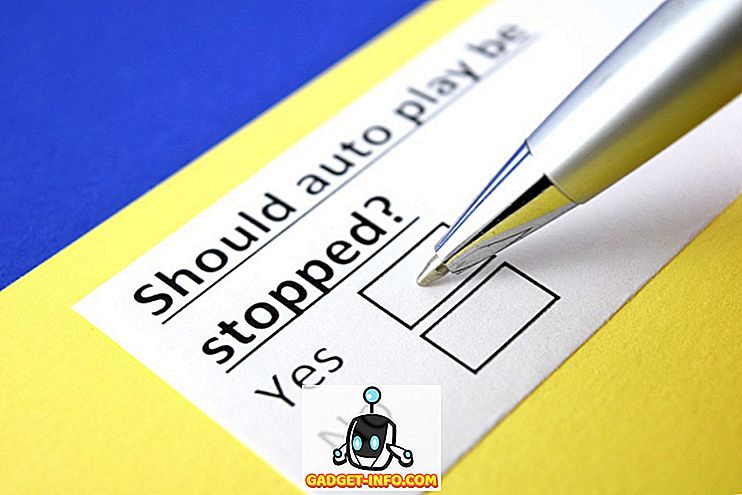
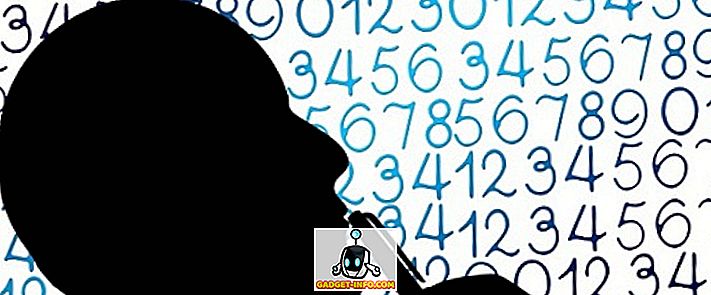
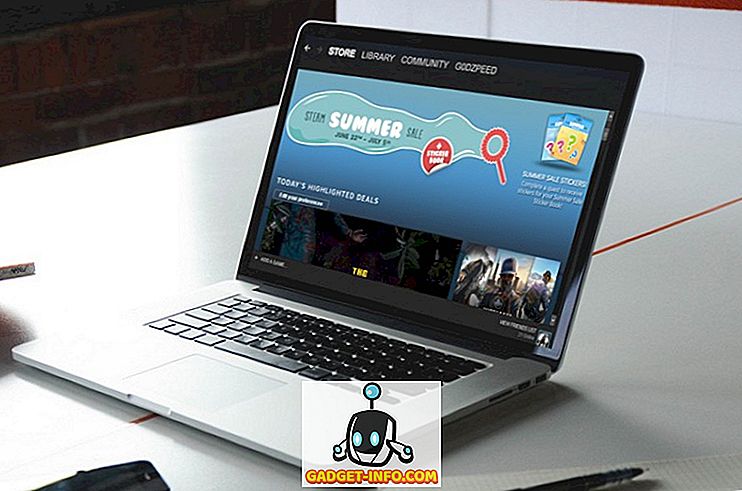





![cea mai bună galerie - O parodie a social media [Video]](https://gadget-info.com/img/best-gallery/213/parody-social-media.jpg)
